WooCommerce wordt geleverd met verschillende shortcodes die kunnen worden gebruikt om inhoud in berichten en pagina’s in te voegen.
- Hoe shortcodes te gebruiken Terug naar boven
- Waar te gebruiken Terug naar boven
- Args (of Argumenten) Terug naar boven
- Page Shortcodes
- Cart Terug naar boven
- Checkout Back to top
- Mijn account Back to top
- Order Tracking Form Terug naar boven
- Producten Terug naar boven
- Beschikbare Product Attributen Terug naar boven
- Display Product Attributes
- Content Product Attributes
- Speciale productattributen
- Voorbeelden van Product Scenario’s Terug naar boven
- Scenario 1 – Willekeurige uitverkoop
- Scenario 2 – Uitgelichte producten
- Scenario 3 – Best verkopende producten
- Scenario 4 – Nieuwste producten
- Scenario 5 – Specifieke categorieën
- Scenario 6 – Attribuutweergave
- Scenario 7 – Toon alleen producten met tag “hoodie”
- Sorteren van producten op basis van aangepaste metavelden Terug naar boven
- Product Category Terug naar boven
- Beschikbare Product Category attributen Terug naar boven
- Voorbeelden van Product Category Scenario’s Terug naar boven
- Scenario 8 – Toon alleen categorieën op topniveau
- Productpagina Terug naar boven
- Gerelateerde producten Terug naar boven
- limit Argument Terug naar boven
- Toevoegende aan winkelwagen Terug naar boven
- Toevoegende aan winkelwagen URL Terug naar boven
- Toon WooCommerce meldingen op pagina’s die geen WooCommerce zijn Back to top
- Troubleshooting Shortcodes Back to top
Hoe shortcodes te gebruiken Terug naar boven
Waar te gebruiken Terug naar boven
Shortcodes kunnen worden gebruikt op pagina’s en berichten in WordPress. Als u de blok-editor gebruikt, is er een shortcodeblok dat u kunt gebruiken om de shortcode in te plakken.

Als u de klassieke editor gebruikt, kunt u de shortcode op de pagina of het bericht plakken.
Args (of Argumenten) Terug naar boven
Verschillende van de onderstaande shortcodes vermelden “Args”. Dit zijn manieren om de shortcode specifieker te maken. Door bijvoorbeeld id="99" aan de shortcode toe te voegen, wordt een add-to-cart-knop gemaakt voor het product met ID 99.
Page Shortcodes
WooCommerce kan niet goed functioneren zonder dat de eerste drie shortcodes ergens op uw site staan.
– toont de winkelwagen pagina – toont de checkout pagina – toont de gebruikersaccount pagina – toont het order tracking formulier
In de meeste gevallen zullen deze shortcodes automatisch aan pagina’s worden toegevoegd via onze onboarding wizard en hoeven ze niet handmatig gebruikt te worden.
Cart Terug naar boven
Gebruikt op de cart pagina, de cart shortcode toont cart inhoud en interface voor coupon codes en andere cart bits en stukken.
Args: none
Checkout Back to top
Gebruikt op de checkout pagina, de checkout shortcode toont het checkout proces.
Args: none
Mijn account Back to top
Toont de ‘mijn account’ sectie waar de klant kan bekijken eerdere bestellingen en bijwerken van hun informatie. U kunt het aantal te tonen orders opgeven. Standaard staat dit op 15 (gebruik -1 om alle orders te tonen.)
Args:
array( 'current_user' => '' )
get_user_by( 'id', get_current_user_id() ).Order Tracking Form Terug naar boven
Hiermee kan een gebruiker de status van een order zien door het invoeren van hun order details.
Args: none
Producten Terug naar boven
De shortcode is een van onze meest robuuste shortcodes, die verschillende andere strings kan vervangen die in eerdere versies van WooCommerce werden gebruikt.
De shortcode stelt u in staat om producten weer te geven op post ID, SKU, categorieën, attributen, met ondersteuning voor paginering, willekeurige sortering, en product tags, ter vervanging van de noodzaak voor meerdere shortcodes zoals , , , , en , die nodig zijn in versies van WooCommerce onder 3.2. Bekijk de voorbeelden hieronder.
Beschikbare Product Attributen Terug naar boven
De volgende attributen zijn beschikbaar om te gebruiken in combinatie met de shortcode. Ze zijn opgesplitst in secties voor primaire functie voor het gemak van navigatie, met voorbeelden hieronder.
Display Product Attributes
-
limit– Het aantal producten om weer te geven. Standaard ingesteld op en-1(alles weergeven) bij het weergeven van producten, en-1(alles weergeven) voor categorieën. -
columns– Het aantal kolommen dat moet worden weergegeven. Standaard4. -
paginate– Schakelt de paginering in. Te gebruiken in combinatie metlimit. Standaard ingesteld opfalse,trueom te pagineren. -
orderby– Sorteert de weergegeven producten op de ingevoerde optie. Een of meer opties kunnen worden doorgegeven door beide slugs toe te voegen met een spatie ertussen. Beschikbare opties zijn:-
date– De datum waarop het product werd gepubliceerd. -
id– De post-ID van het product. -
menu_order– De menuvolgorde, indien ingesteld (lagere nummers worden eerst weergegeven). -
popularity– Het aantal aankopen. -
rand– Willekeurige volgorde van de producten bij het laden van de pagina (werkt misschien niet met sites die caching gebruiken, omdat het een specifieke volgorde zou kunnen opslaan). -
rating– De gemiddelde productwaardering. -
title– De producttitel. Dit is de standaardorderbymodus.
-
-
skus– Door komma’s gescheiden lijst van product SKU’s. -
category– Door komma’s gescheiden lijst van categorie slugs. -
tag– Door komma’s gescheiden lijst van tag slugs. -
order– Geeft aan of de productvolgorde oplopend (ASC) of aflopend (DESC) is, gebruikmakend van de methode die is ingesteld inorderby. StandaardASC. -
class– Voegt een HTML-wrapper class toe, zodat u de specifieke uitvoer kunt wijzigen met aangepaste CSS. -
on_sale– Zoekt producten op in de uitverkoop. Niet te gebruiken in combinatie metbest_sellingoftop_rated. -
best_selling– Zoek de best verkochte producten. Niet te gebruiken in combinatie meton_saleoftop_rated. -
top_rated– Top-gerangschikte producten ophalen. Niet te gebruiken in combinatie meton_saleofbest_selling.
Content Product Attributes
-
attribute– Haalt producten op met de opgegeven attribuut slug. -
terms– Door komma’s gescheiden lijst van attribuut termen die moeten worden gebruikt metattribute. -
terms_operator– Operator om attribuut termen te vergelijken. Beschikbare opties zijn:-
AND– Geeft producten weer van alle gekozen attributen. -
IN– Geeft producten weer met het gekozen attribuut. Dit is de standaardterms_operatorwaarde. -
NOT IN– Zal producten weergeven die niet in de gekozen attributen zitten.
-
-
tag_operator– Operator om tags te vergelijken. Beschikbare opties zijn:-
AND– Toont producten van alle gekozen tags. -
IN– Toont producten met de gekozen tags. Dit is de standaardtag_operatorwaarde. -
NOT IN– Zal producten weergeven die niet in de gekozen tags zitten.
-
-
visibility– Zal producten weergeven op basis van de gekozen zichtbaarheid. Beschikbare opties zijn:-
visible– Producten zichtbaar in winkel en zoekresultaten. Dit is de standaardvisibilityoptie. -
catalog– Producten alleen zichtbaar in de winkel, maar niet in de zoekresultaten. -
search– Producten alleen zichtbaar in de zoekresultaten, maar niet in de winkel. -
hidden– Producten die verborgen zijn van zowel de winkel en zoeken, alleen toegankelijk via directe URL. -
featured– Producten die zijn gemarkeerd als Aanbevolen producten.
-
-
category– Haalt producten op met behulp van de opgegeven categorie slug. -
tag– Haalt producten op met behulp van de opgegeven tag slug. -
cat_operator– Operator om categorie termen te vergelijken. Beschikbare opties zijn:-
AND– Geeft producten weer die in alle gekozen categorieën thuishoren. -
IN– Geeft producten weer binnen de gekozen categorie. Dit is de standaardcat_operatorwaarde. -
NOT IN– Geeft producten weer die niet tot de gekozen categorie behoren.
-
-
ids– Geeft producten weer op basis van een door komma’s gescheiden lijst van Post ID’s. -
skus– Geeft producten weer op basis van een door komma’s gescheiden lijst van SKU’s.
Als het product niet wordt weergegeven, controleer dan of het niet is ingesteld op “Verborgen” in de “Catalogus Zichtbaarheid”.
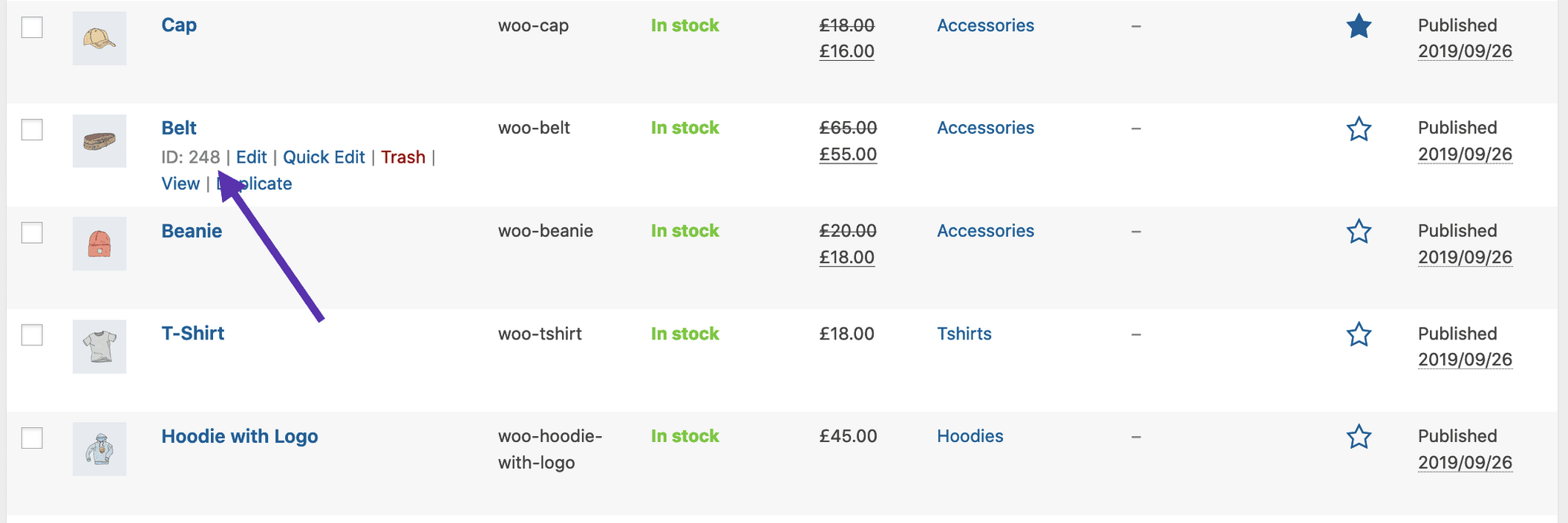
Speciale productattributen
Deze attributen kunnen niet worden gebruikt met de hierboven vermelde “Inhoudsattributen”, omdat ze waarschijnlijk een conflict zullen veroorzaken en niet worden weergegeven. U dient slechts één van de volgende speciale attributen te gebruiken.
-
best_selling– Geeft uw best verkopende producten weer. Moet worden ingesteld optrue. -
on_sale– Geeft uw producten in de uitverkoop weer. Moet zijn ingesteld optrue.
Voorbeelden van Product Scenario’s Terug naar boven
In de volgende scenario’s gebruiken we een voorbeeld van een kledingwinkel.
Scenario 1 – Willekeurige uitverkoop
Ik wil vier willekeurige producten in de uitverkoop laten zien.
Deze shortcode vermeldt expliciet vier producten met vier kolommen (wat één rij wordt), die de populairste producten in de uitverkoop laten zien. Er wordt ook een CSS-klasse quick-sale toegevoegd, die ik in mijn thema kan aanpassen.
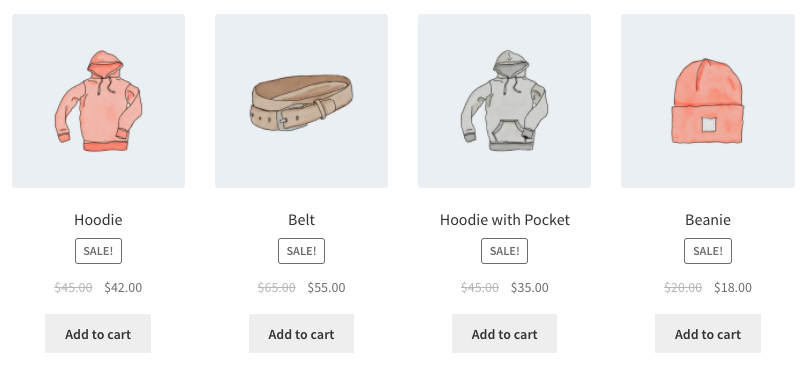
Scenario 2 – Uitgelichte producten
Ik wil mijn uitgelichte producten weergeven, twee per rij, met een maximum van vier items.
Deze shortcode zegt dat er maximaal vier producten in twee kolommen worden geladen, en dat ze uitgelicht moeten zijn. Hoewel dit niet expliciet wordt vermeld, worden de standaardinstellingen gebruikt, zoals sorteren op titel (van A tot Z).
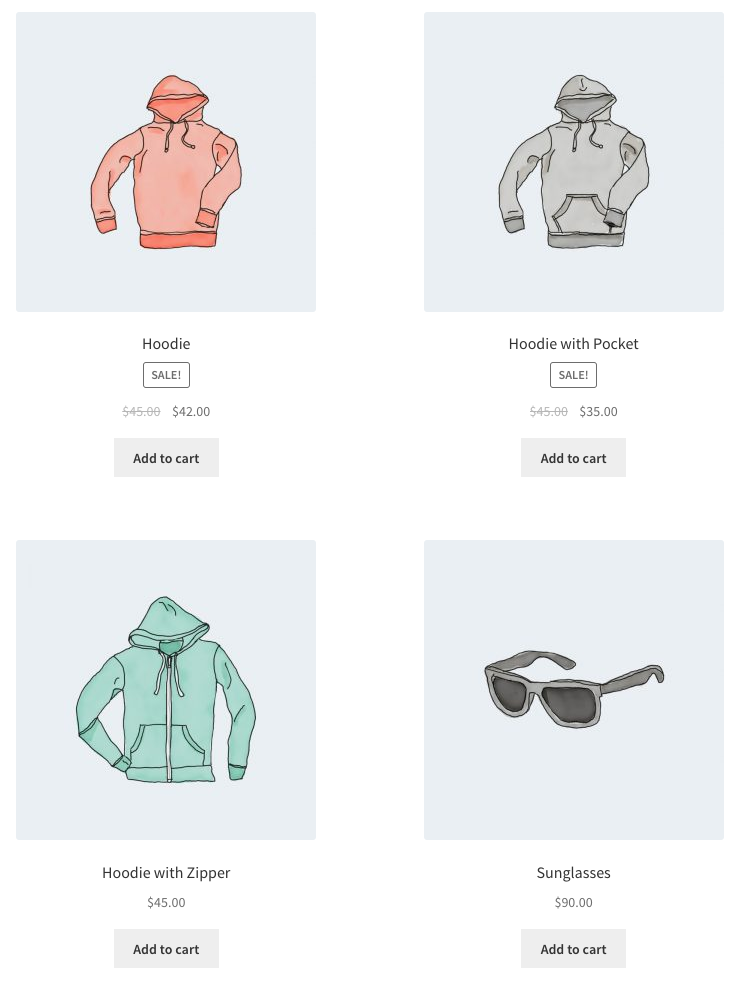
Scenario 3 – Best verkopende producten
Ik wil mijn drie best verkopende producten in één rij weergeven.
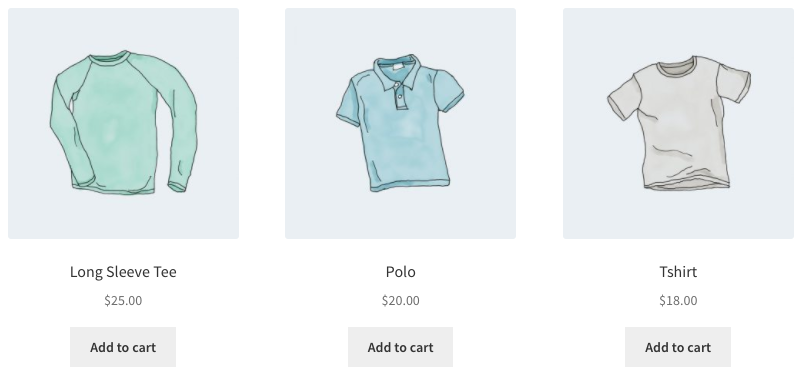
Scenario 4 – Nieuwste producten
Ik wil de nieuwste producten als eerste weergeven – vier producten op één rij. Om dit te bereiken, gebruiken we de Post ID (die wordt gegenereerd wanneer de productpagina wordt gemaakt), samen met de opdracht order en orderby. Omdat je de Post ID niet kunt zien vanaf de voorkant, zijn de ID#s over de afbeeldingen heen geplaatst.
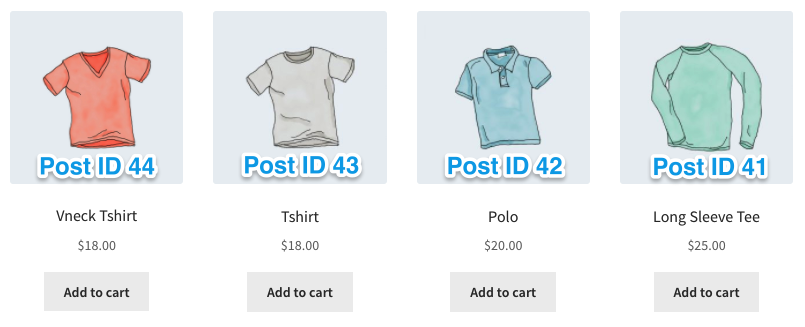
Scenario 5 – Specifieke categorieën
Ik wil alleen hoodies en shirts weergeven, maar geen accessoires. Ik zal twee rijen van vier gebruiken.
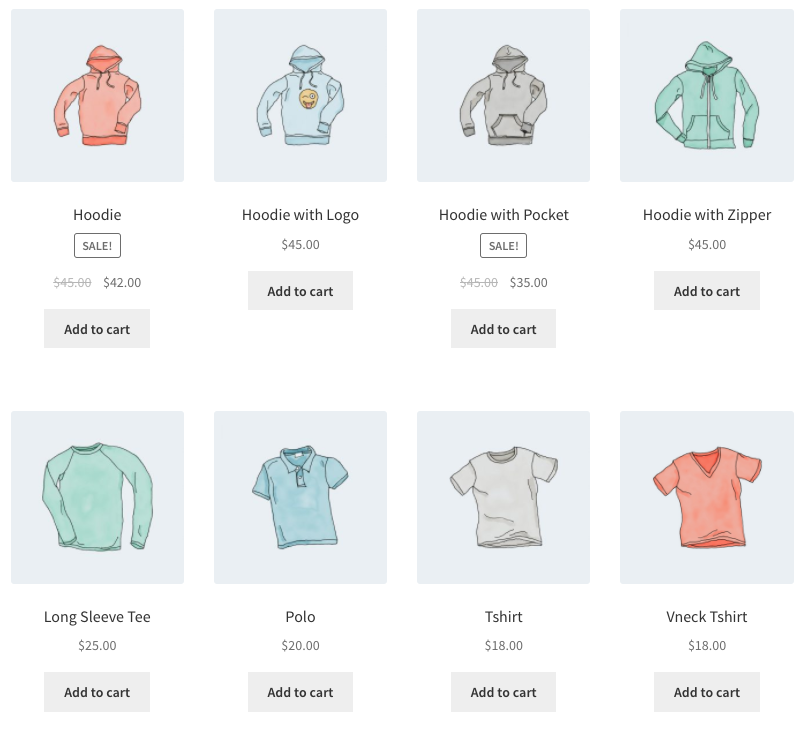
Aternatief wil ik alleen producten weergeven die niet in die categorieën vallen. Het enige wat ik moet veranderen is de cat_operator in NOT IN.
Merk op dat hoewel de limiet is ingesteld op 8, er slechts vier producten zijn die aan dat criterium voldoen, dus worden er vier producten weergegeven.
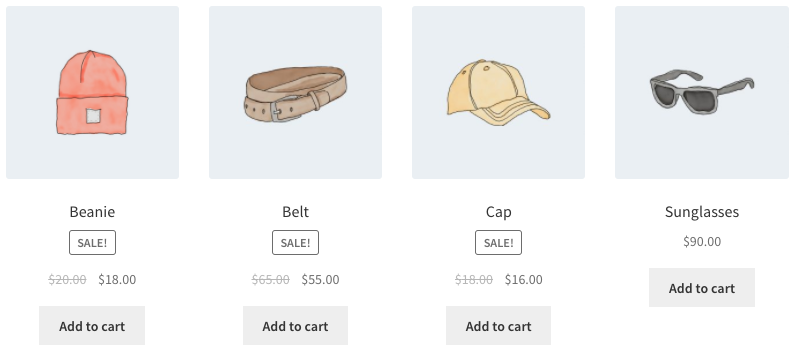
Scenario 6 – Attribuutweergave
Elk kledingstuk heeft een attribuut, hetzij “Lente/Zomer” of “Herfst/Winter”, afhankelijk van het seizoen, waarbij sommige accessoires beide hebben omdat ze het hele jaar door kunnen worden gedragen. In dit voorbeeld wil ik drie producten per rij, die alle “lente/zomer”-artikelen weergeven. Die attribuut slug is season, en de attributen zijn warm en cold. Ik wil ook dat ze gesorteerd worden van de nieuwste producten naar de oudste.
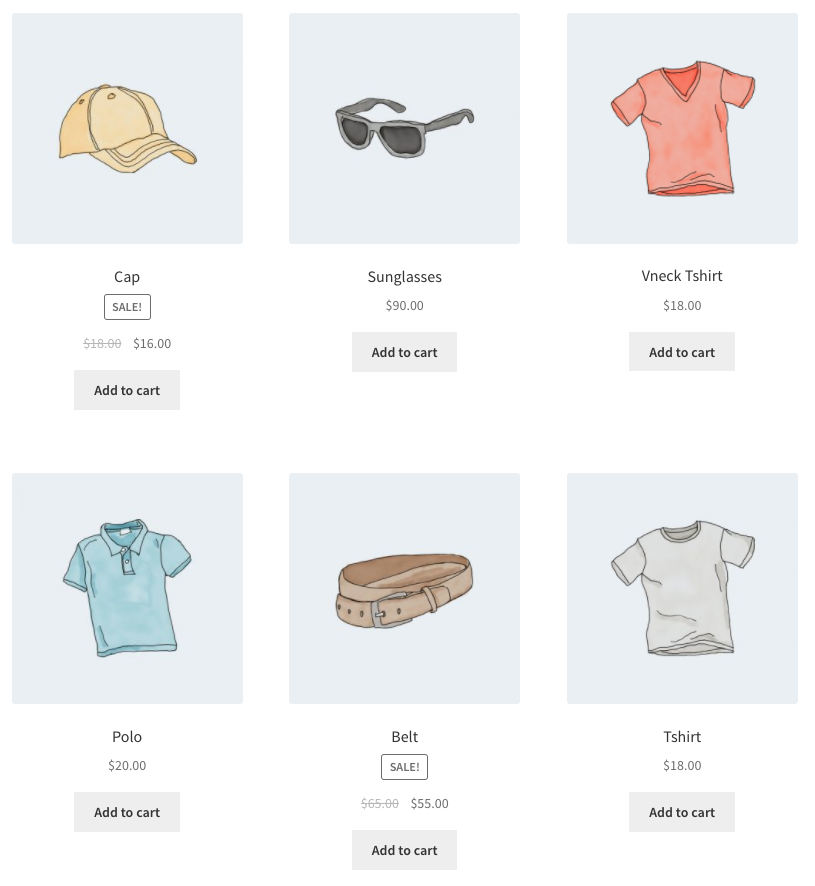
Aternatief, als ik uitsluitend producten voor koud weer wil weergeven, zou ik NOT IN als mijn terms_operator kunnen toevoegen:
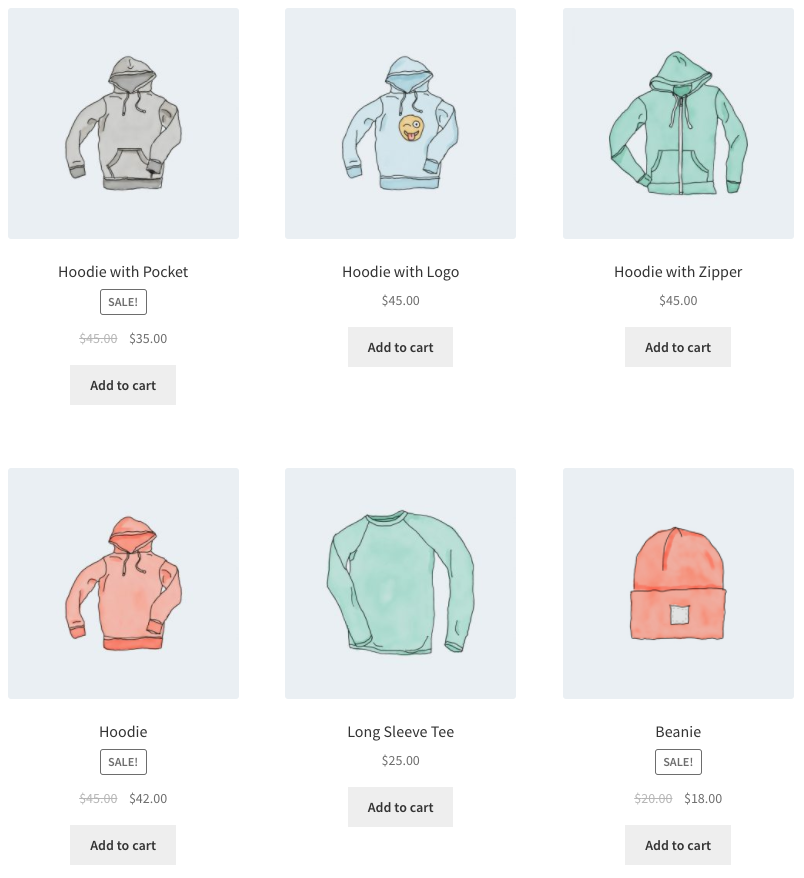
Merk op dat door NOT IN te gebruiken, ik producten uitsluit die zowel in “Lente/Zomer” als “Herfst/Winter” zijn. Als ik alle producten wil tonen die geschikt zijn voor koud weer, inclusief deze gedeelde accessoires, zou ik de term veranderen van warm in cold.
Scenario 7 – Toon alleen producten met tag “hoodie”

Sorteren van producten op basis van aangepaste metavelden Terug naar boven
Wanneer u de Producten shortcode gebruikt, kunt u ervoor kiezen om producten te sorteren op de voorgedefinieerde waarden hierboven. U kunt ook producten sorteren op aangepaste metavelden met behulp van onderstaande code (in dit voorbeeld sorteren we producten op prijs):
add_filter( 'woocommerce_shortcode_products_query', 'woocommerce_shortcode_products_orderby' );function woocommerce_shortcode_products_orderby( $args ) { $standard_array = array('menu_order','title','date','rand','id'); if( isset( $args ) && !in_array( $args, $standard_array ) ) { $args = $args; $args = 'meta_value_num'; } return $args;}
U moet deze snippet in functions.php in uw themamap plaatsen en vervolgens aanpassen door de meta_key te bewerken.
Product Category Terug naar boven
Deze twee shortcodes zullen uw productcategorieën op elke pagina weergeven.
-
– Geeft producten weer in een gespecificeerde productcategorie. -
– Geeft al uw productcategorieën weer.
Beschikbare Product Category attributen Terug naar boven
-
ids– Specificeer specifieke categorie ids die moeten worden vermeld. Te gebruiken in -
category– Kan zowel de categorie-id, naam of slug zijn. Te gebruiken in -
limit– Het aantal weer te geven categorieën -
columns– Het aantal weer te geven kolommen. Standaard op 4 -
hide_empty– De standaardwaarde is “1”, waardoor lege categorieën worden verborgen. Stel in op “0” om lege categorieën te tonen -
parent– Stel in op een specifieke categorie-ID als u alle onderliggende categorieën wilt tonen. Of stel in op “0” (zoals in het voorbeeld hieronder) om alleen de categorieën van het hoogste niveau te tonen. -
orderby– De standaard is om te ordenen op “naam”, kan worden ingesteld op “id”, “slug”, of “menu_order”. Als u wilt bestellen op de ids die u heeft opgegeven, dan kunt uorderby="include" -
ordergebruiken – Geeft aan of de categorie-volgorde oplopend (ASC) of aflopend (DESC) is, gebruikmakend van de methode ingesteld inorderby. StandaardASC.
Voorbeelden van Product Category Scenario’s Terug naar boven
Scenario 8 – Toon alleen categorieën op topniveau
Stelt u zich eens voor dat u alleen categorieën op topniveau op een pagina wilt tonen en de subcategorieën wilt uitsluiten, dan is dat mogelijk met de volgende shortcode.
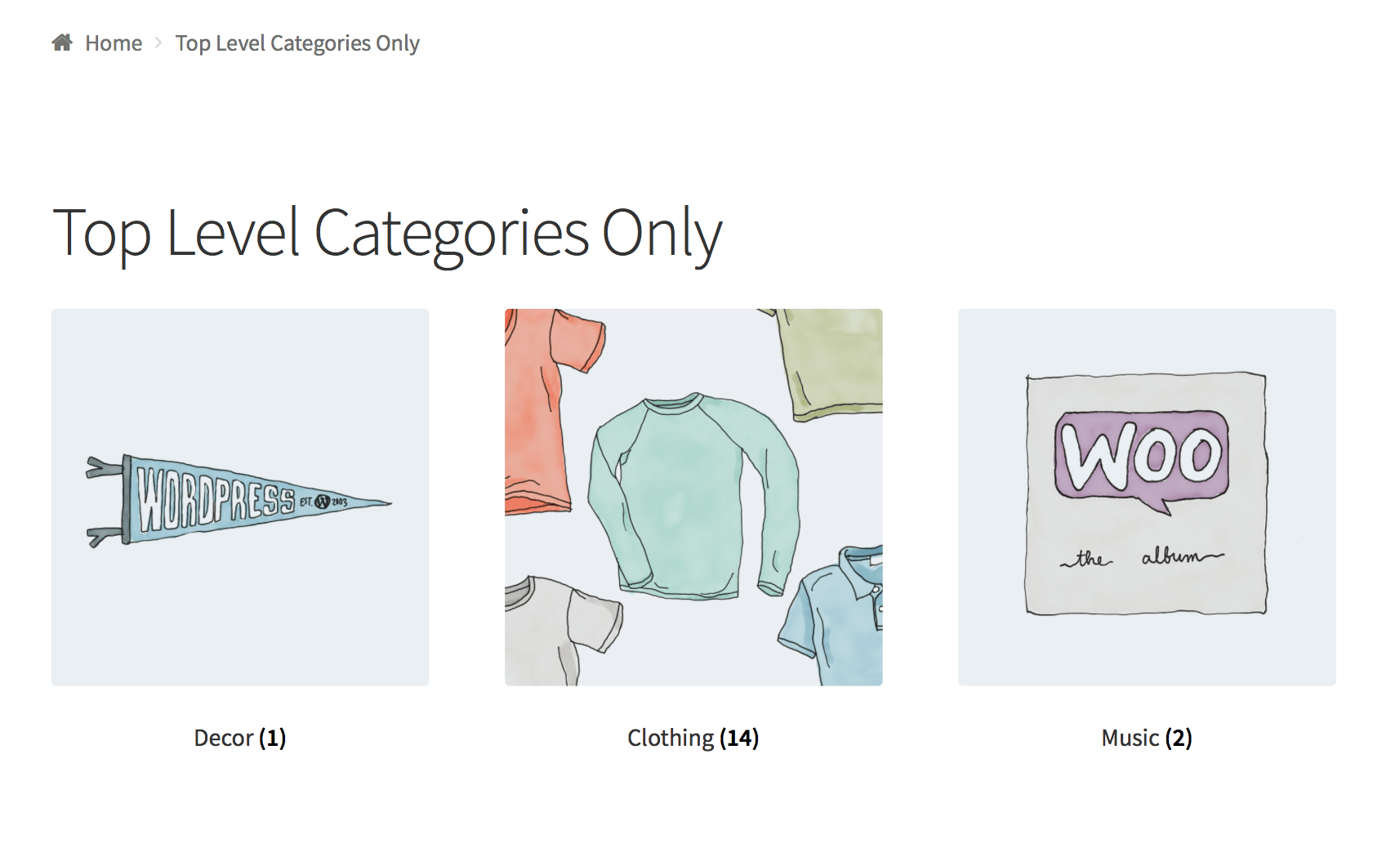
Productpagina Terug naar boven
Toon een volledige enkele productpagina op ID of SKU.
Gerelateerde producten Terug naar boven
Lijst gerelateerde producten.
Args:
array( 'limit' => '12', 'columns' => '4', 'orderby' => 'title' )
limit Argument Terug naar boven
Toevoegende aan winkelwagen Terug naar boven
Toon de prijs en de knop Toevoegen aan winkelwagen van een enkel product per ID.
Args:
array( 'id' => '99', 'style' => 'border:4px solid #ccc; padding: 12px;', 'sku' => 'FOO' 'show_price' => 'TRUE' 'class' => 'CSS-CLASS' 'quantity' => '1'; )
Toevoegende aan winkelwagen URL Terug naar boven
Toon de URL op de knop Toevoegen aan winkelwagen van een enkel product per ID.
Args:
array( 'id' => '99', 'sku' => 'FOO' )
Toon WooCommerce meldingen op pagina’s die geen WooCommerce zijn Back to top
maakt het mogelijk om WooCommerce meldingen (zoals, ‘Het product is toegevoegd aan de winkelwagen’) te tonen op niet-WooCommerce pagina’s. Handig wanneer u andere shortcodes gebruikt, zoals , en u wilt dat de gebruikers feedback krijgen over hun acties.
Troubleshooting Shortcodes Back to top
Als u uw shortcodes correct hebt geplakt en de weergave ziet er niet correct uit, controleer dan of u de shortcode niet hebt ingesloten tussen <pre>-tags. Dit is een veel voorkomend probleem. Om deze tags te verwijderen, bewerkt u de pagina en klikt u op het tabblad Tekst:

Een ander veelvoorkomend probleem is dat rechte aanhalingstekens (") worden weergegeven als gekrulde aanhalingstekens ("). Om de shortcodes correct te laten werken, hebt u rechte aanhalingstekens nodig.